Windows 11 ir klāt ... Oho!
Ja par Windows 11 dzirdat pirmo reizi, varat sev uzdot jautājumu: kas ir Windows 11? ' Nu, gandrīz visi Windows lietotāji tagad zina Windows 11.
Windows 11 poz |
Windows 11 mīnusi |
|
|
Windows 11 ir jaunākā Windows versija, kas iezīmē lielu atkāpi no Windows 10 dizaina ziņā. Tomēr zem pārsega abas operētājsistēmas ir ļoti līdzīgas. Esam salīdzinājuši Windows 11 pret Windows 10 punkts punktā, lai atbildētu uz vienu jautājumu: Vai jums vajadzētu jaunināt uz jaunāko Windows OS?
Tātad, nirsim un paskatīsimies Windows 11 pret Windows 10 , to atšķirības, veiktspējas uzlabojumi un lietderība.
Kad tika izlaista Windows 11?
Atbilde: 2021. gada 5. oktobris. Microsoft izlaida Windows 11 2021. gada 5. oktobrī.
Windows 11 tagad ir pieejama visiem lietotājiem, kuri var jaunināt uz Windows 11
Dators katram no mums: Windows 11 ir atvērtā pirmkoda operētājsistēma, kas piedāvā daudz dažādu funkciju. Un tās nav tikai Android lietotnes vai virtuālie galddatori, bet arī jauns lietotāja interfeiss, labāka veiktspēja un pievilcīgāka operētājsistēma.
Pagaidiet, vai Windows 10 vajadzēja būt pēdējam Windows laidienam?
Mums visiem arī tā vajadzētu.
Bet izskatās, ka Microsoft mainīja savas domas un izlaida Windows 11. Taču, tā kā operētājsistēmai Windows 10 joprojām ir milzīga lietotāju bāze, Microsoft piedāvā saviem klientiem Windows 10 bez maksas iepazīstināt ar savu ekosistēmu.
Steam milzīgā popularitāte liecina, ka Microsoft joprojām ir daudz Windows 10 lietotāju un aptuveni 90% Windows 10 lietotāju ir galddators.
Kas ir Windows 11? Kāpēc man vajadzētu jaunināt?

Windows 11 pret Windows 10 tagad ir liela diskusija kopš Microsoft izlaida Windows 11.
Windows 11 ir pēctecis Windows 10 . Tā ir jūsu datora operētājsistēma, kas ļauj izmantot ierīces jaunos un uzlabotos veidos.
Lielākās atšķirības starp Windows 11 un Windows 10 ir sistēmas prasības, izvēlne Sākt, Android lietotnes operētājsistēmā Windows un uzdevumjosla. Taču, runājot par operētājsistēmu Windows 11 un Windows 10, ir jāņem vērā arī citas lietas.
Tātad, tā kā sistēma Windows 11 sāk nomierināties kopš tās palaišanas un daudzi lietotāji sāk to pieņemt, ir īstais brīdis aplūkot tās atšķirības no Windows 10. Mēs iepriekš rakstījām par Windows 11 rokasgrāmata detalizēti norādot tā saderību, funkcijas un cenas. Mums ir arī cits Windows 11 rokasgrāmata par tā īpašībām izlaišanas laikā. Taču ir vēl vairāk, ko tvert, Microsoft turpina atjaunināt savu jauno operētājsistēmu.
Turklāt Microsoft gudri ievieš Windows 11 atjauninājumu saderīgajiem Windows 10 datoriem, izmantojot daudzpakāpju pieeju. Tas nozīmē, ka pat tad, ja neesat saņēmis aicinājumu veikt jaunināšanu, jūsu dators joprojām var būt piemērots jaunināšanai.
Vai jums vajadzētu jaunināt uz Windows 11?
Jaunināšana uz operētājsistēmu Windows 11 ir vienkārša, taču jūs varētu būt nobažījušies, ja esat izmantojis sistēmu Windows 10. Kā aprakstīts mūsu ceļvedī kāpēc jums vajadzētu jaunināt, lai instalētu Windows 11 , vairums datoru var bez maksas jaunināt no Windows 10, izmantojot vienkāršu Windows atjauninājumu. Mēs ļoti iesakām izmantot šo ceļu, lai izvairītos no ļaunprātīgiem Windows 11 instalētājiem, kas var parādīties meklētājprogrammās.
Iespējams, vienīgais šķērslis jaunināšanai Windows 11 sistēmas prasības . Jums būs nepieciešams jaunāks Intel vai AMD procesors un, ļoti svarīgi, jūsu sistēmas atbalsts TPM 2.0. TPM 2.0 ir tikai aparatūras drošības procesors mūsdienu personālajos datoros, ko atbalsta gandrīz visi galddatori un klēpjdatori. Bet jums vienkārši jāpārbauda sava datora veselība, lai pārliecinātos, kā mēs esam izklāstījuši mūsu rokasgrāmatā kā noskaidrot, kāpēc datorā nevar palaist sistēmu Windows 11.
Jūs varat tehniski instalēt Windows 11 neatbalstītā aparatūrā, taču mēs neiesakām to darīt. Lasiet vairāk mūsu ceļvedī: Kas notiek, instalējot Windows 11 neatbalstītā aparatūrā . Microsoft varētu pārtraukt atbalstīt sistēmas, kas nav sertificētas operētājsistēmai Windows 11. Iespējams, vairs nesaņemsit svarīgus drošības atjauninājumus (lai gan kopš palaišanas Microsoft ir izlaidusi Windows 11 atjauninājumus neatbalstītai aparatūrai).
Tagad Microsoft ir pabeidzis Windows 11 izlaišanu. Tātad jebkurš dators ar atbalstītu aparatūru var jaunināt bez maksas. Iespējams, ka neatbalstītus datorus var jaunināt, taču tiem būs jātiek galā ar a Windows ūdenszīme operētājsistēmā Windows 11 (atšķirībā no Windows 10).
Ja jūs baidāties par Windows 11, tās atsauksmes ir diezgan pozitīvas, tostarp mūsu pašu . Tāpēc ir vērts izmēģināt jaunāko Windows versiju.
Taču sagaidiet dažas izmaiņas, jo operētājsistēmā Windows 11 tiek noņemti daži līdzekļi no operētājsistēmas Windows 10. Piemēram, jūs vairs nevarat sinhronizēt darbvirsmas fonu; Programma Internet Explorer un matemātikas ievades panelis vairs nav, un ir noņemtas arī dažas lietotnes, piemēram, 3D skatītājs, OneNote operētājsistēmai Windows 10, Paint 3D un Skype. Jūs joprojām varat tos atrast vietnē Microsoft veikals tomēr. Microsoft ir a pilns saraksts ja jūs uztraucaties.
Windows 11 vs. Windows 10: Kas jauns sistēmā Windows 11

Microsoft jau ir paziņojusi par daudzām jaunām funkcijām, kuras lietotāji var sagaidīt. Šeit ir viss, kas jums jāzina. Ir oficiāli pienācis laiks satraukties par jaunākās paaudzes Windows un iegūt savā datorā Android lietotnes.
Sistēmā Windows 11 ir virkne jaunu Windows lietotņu, jaunu līdzekļu un virtuālo darbvirsmu, tostarp atjaunināts lietotāja interfeiss un uzdevumjosla, kas padara to atšķirīgu no Windows 10. Taču Windows 11 galvenā funkcionalitāte paliek tāda pati kā Windows 10.
Lielākajai daļai lietotāju visnozīmīgākās izmaiņas ir veiktas lietotāja interfeisā vai lietotāja interfeisa pārveidē, jo īpaši:
- Izkārtojums
- Sākt izvēlne
- Uzdevumjosla
- Laika skala
- Windows lietotnes
- Snap izkārtojumi
- Android lietotnes
- Microsoft veikals
- Virtuālie galddatori
- Sadarbība un attālināts darbs
Runājot par izvēlni Sākt, Windows 11 ir nedaudz vienkāršāka. Jūs redzat tikai statisku programmu sarakstu, kam seko jūsu visbiežāk apmeklētie dokumenti apakšā. Varat izvērst savas lietotnes, ritināt sarakstu un piespraust lietotnes pēc izvēles. Tas varētu šķist pazīstami, taču ir svarīgi atzīmēt, ka operētājsistēmā Windows 11 tiek pārtraukts Live Tiles atbalsts. Ja patiešām vēlaties īsumā skatīt informāciju izvēlnē Sākt, vislabāk ir izmantot Windows 10.
Iegūstiet jaunu skatījumu, pārveidojot jauno lietotāja interfeisu
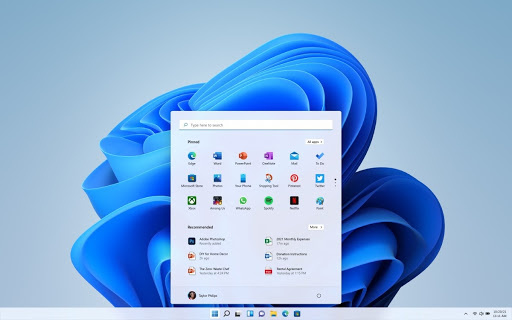
Varbūt visredzamākais ir tas, ka jaunā lietotāja saskarne ir milzīgs jauninājums no iepriekšējām versijām. Mēs ne tikai iegūstam labāku izskatu ar noapaļotiem stūriem un labāku caurspīdīgumu, bet arī sakarīgāku dizainu un pilnībā pielāgojamu pieredzi.
Pirmoreiz palaižot sistēmu Windows 11, jūs redzēsit jauno centrēto uzdevumjoslu. Izmantojot īpaši platu monitoru, tas var kļūt par glābiņu. Ja esat pārāk pieradis traucēt kursoru apakšējā kreisajā stūrī, neuztraucieties. Ar dažiem klikšķiem varat pārslēgties atpakaļ uz tradicionālo uzdevumjoslas izkārtojumu.
Jaunās lietotņu ikonas, kas jau tika izmantotas Windows 10 Sun Valley atjauninājumā, nonāk arī sistēmā Windows 11, apvienojot dizainu un radot vienmērīgu izskatu visā sistēmā. Ikonas lieliski integrējas ar jauno Microsoft Office vizuālo atsāknēšanu, un tās ir šeit, lai paliktu uz visiem laikiem.
Windows 11 salīdzinājumā ar Windows 10: Snap izkārtojumi un piesaistes grupas
Snap grupas ir atvērto logu kopa, kas saglabāta Snap Layouts.
Snap izkārtojumi ļauj ātri sakārtot vairākus logus glītā konfigurācijā, veicot vairākus uzdevumus.
Piemēram, ja strādājat ar prezentāciju, varat ātri izmantot tūlītējo izkārtojumu funkciju, lai iestatītu ekrānu ar savu e-pastu un pārlūkprogrammas logu pa kreisi un PowerPoint pa labi.
Pretēji snap izkārtojumiem, Snap grupas ļauj saglabāt iecienītos logu izkārtojumus, lai jūs varētu tos atkārtoti aktivizēt, kad vien vēlaties.
Izvēlne Sākt un uzdevumjosla
Ja skatāties uz atšķirības starp Windows 11 un Windows 10 , lielākās ir izvēlne Sākt un uzdevumjosla.
Operētājsistēmā Windows 11 Microsoft centrē uzdevumjoslu un izvēlni Sākt ekrānā. Tādējādi tas izskatās vairāk kā MacOS un ChromeOS. Tomēr, ja vēlaties, joprojām varat to pārvietot atpakaļ pa kreisi.
Iespējams, šī ir pirmā lieta, ko pamanīsit operētājsistēmā Windows 11. Visas ikonas tiek pārvietotas uzdevumjoslas vidū, ieskaitot izvēlnes pogu Sākt. Ir dažas jaunas noklusējuma ikonas, Cortana vairs nav, un interneta un skaņas pogas ir apvienotas vienā uznirstošajā logā ar vairākām iespējām.
Neuztraucieties!
kā salabot Ethernet 2, nav derīgas ip konfigurācijas
Ja vēlaties, joprojām varat tos pārvietot atpakaļ pa kreisi.
Sadarbība un attālināts darbs
Varat izmantot operētājsistēmu Windows 11 vai Windows 10 attālināts darbs , bet Windows 11 sadarbības līdzekļi ir daudz labāki. Tā atbalsta fona izplūšanu, acu kontakta pielāgošanu sapulcēm un automātisko kadrēšanu — neviens no tiem nav pieejams operētājsistēmā Windows 10. Šīs ar AI darbināmās funkcijas ir pieejamas, izmantojot Microsoft Teams , lai gan daži no tiem var būt atkarīgi no jūsu datorā esošās aparatūras.
Maksimāli palieliniet savu produktivitāti
Izmantojiet operētājsistēmu Windows 11, lai maksimāli izmantotu savu laiku neticami produktivitāte atjauninājumus. Koncentrējoties uz vairākuzdevumu veikšanu un atbalstu reālās dzīves situācijās, jaunā OS ir lieliski piemērota ikvienam, kurš vēlas paveikt daudz.
Izmantojiet jauno Snap Groups funkciju, lai ātri sadalītu ekrānu mazākos segmentos, maksimāli izmantojot izšķirtspēju. Snap Group izkārtojumi tiek saglabāti uzdevumjoslā un paliek nemainīgi pat tad, ja izmantojat vairākus monitorus. Varat iestatīt izkārtojumus dažādiem projektiem un galddatoriem.
Tagad varat izveidot vairākus galddatorus, un katrā darbvirsmā varat izmantot pielāgotas fona tapetes. Turklāt, atvienojot jebkuru papildu monitoru, neatkarīgi no tā, vai tas ir planšetdatora ekrāns vai īpašs monitors, logu izmēri netiks sabojāti. Kad atkal izveidojat savienojumu, viņi atgriežas tur, kur bija.
Sazinieties ar Microsoft Teams integrāciju
Tāpat kā Skype, arī jaunā Microsoft Teams integrācija ļauj viegli sazināties ar cilvēkiem savā dzīvē. Lai gan Skype netiek pilnībā noņemts, Microsoft noteikti cenšas Teams kļūt par jaunu saziņas lietotni Windows lietotājiem.
Microsoft Teams ikona uzdevumjoslā tiek parādīta jūsu tērzēšanas sarakstā. Tas ļauj ātrāk izveidot savienojumu, izmantojot teksta vai video tērzēšanu. Līdzīgi kā Apple Facetime un iMessage, varat izmantot Microsoft Teams, lai sazinātos ar ikvienu, kas izmanto kādu no atbalstītajām ierīcēm.
noklusējuma vārteja nav pieejama
Kurētas ziņas, logrīki un daudz kas cits
Windows logrīki ir jauns apgabals jūsu sistēmā. Tā ir atlasīta plūsma, ko nodrošina mākslīgais intelekts, lai sniegtu jums saturu patiesībā Izbaudi. Šim apgabalam var piekļūt no ekrāna kreisās puses, un tas parādās kā stikla loksne, kas pārklāj jūsu sistēmas augšdaļu.
Windows logrīku apgabalu var arī paplašināt pilnekrāna režīmā, nodrošinot jaunu skatījumu uz apkārt notiekošo. Šeit viss ir pielāgojams — mainiet logrīku izmērus un pārkārtojiet tos atbilstoši savām personīgajām vajadzībām.
Jūs pat varat kļūt par logrīku veidotāju un izplatīt saturu savām kopienām! Neatkarīgi no tā, vai specializējaties vietējās ziņās, spēļu saturā vai kaut kas cits, Windows logrīki ir jums piemēroti. Dāsni lasītāji var arī dot padomu satura veidotājiem, kuri parādās logrīkos.
Performance
Windows 11 ir lieliska, ja jums rūp veiktspēja. Microsoft par to runāja šajā Windows 11 veiktspējas YouTube video. Salīdzinot ar operētājsistēmu Windows 10, operētājsistēmai Windows 11 ir zināms potenciāls uzlabot datora ātrumu un veiktspējas priekšrocības.
Kopumā operētājsistēmas Windows 11 veiktspējas uzlabojumi ir saistīti ar to, kā jaunākā OS apstrādā sistēmas procesus, kā parādīts uzdevumu pārvaldniekā.
Sistēmā Windows 11 ir labāka atmiņas pārvaldība, lai dotu priekšroku Windows lietotnēm, kuras esat atvērtas un darbojas fonā. Tas arī atbalsta labāku virtuālo galddatoru izmantošanu.
Citi operētājsistēmas Windows 11 veiktspējas uzlabojumi attiecas uz to, kā jūsu dators atsāk miega režīmu un apstrādā gaidstāves laiku. Salīdzinājumā ar operētājsistēmu Windows 10 Microsoft minēja, ka operētājsistēmā Windows 11 jūsu RAM var palikt strāva, kad dators ir miega režīmā, tāpēc tam ir jauda, bet visam pārējam nav. Tas palīdzēs jūsu datoram pamosties par 25% ātrāk no miega režīma.
Turklāt, tā kā pārlūkprogramma Edge ir izvēlētā pārlūkprogramma operētājsistēmā Windows 11, ja jūs to izmantojat, jums vajadzētu redzēt papildu veiktspējas uzlabojumus, salīdzinot ar pārlūkprogrammas lietošanu operētājsistēmā Windows 10. Microsoft varat ietaupīt 32% atmiņai un 37% CPU lietošanai ar miega cilņu funkciju.
Pēdējais veiktspējas uzlabojums attiecas uz diska pēdām un pārlūkprogrammas kešatmiņām. Operētājsistēmā Windows 11 Microsoft paplašināja saspiešanas tehnoloģiju izmantošanu. Nekritiskajās lietotnēs, piemēram, Sticky Notes, lietotnes noklusējuma ātrums būs “stub”. Tas nozīmē, ka, kamēr lietotne tiek ielādēta, binārie faili no sistēmas tiek izvilkti pēc pieprasījuma, neaptverot lietotnes funkcionalitāti. Tas var palīdzēt samazināt diskā esošās lietotnes lielumu un samazināt fona atjaunināšanas darbību un lejupielādes trafiku. Runājot par pārlūkprogrammas kešatmiņu, Microsoft saka, ka tā tagad izmanto mazāk diska vietas.
Bugs
Operētājsistēmā Windows 11, kas ir jauna, ir konstatēta diezgan liela kļūdu daļa, salīdzinot ar vecāko Windows 10 līdzinieku, kas ir stabilāks. Bet Microsoft ir ātri novērsis Windows 11 problēmas. Mēs esam redzējuši kļūdu, kas rada tūkstošiem tukšu mapju programmā File Explorer, kā arī kļūdu, kas varētu būt lēni SSD ātrumi .
Agrāk, Microsoft ieteica pret viens no tā Windows 11 atjauninājumiem. OS arī ir redzējusi daudzas problēmas ar AMD procesoriem . Bet kopš tā laika Microsoft ir novērsis visas šīs problēmas. Tomēr var droši pieņemt, ka operētājsistēmā Windows 11 būs vairāk kļūdu nekā operētājsistēmā Windows 10.
Pastāv viena Windows 11 problēma, kas saistīta ar atmiņas noplūdēm. Windows 11 varētu patērēt vairāk RAM kad atverat vairākus File Explorer gadījumus. Tā nekad neatbrīvo RAM, kad aizverat failu pārlūku, un sistēma aizņem papildu resursus. Tā nav problēma visiem, un tā kādu laiku pastāv arī operētājsistēmā Windows 10, taču tā ir ievērojama problēma, lai neteiktu vairāk.
Ja vēlaties uzzināt vairāk par problēmām ar operētājsistēmu Windows 11, ir lielisks veids, kā izsekot kļūdas sistēmā Windows 11 Feedback Hub. Ja kārtosit pēc Jauna vai Topa, jūs redzēsit visas mazās Windows 11 kļūdas, kuras mēs, iespējams, nevarēsim ievietot vienā ziņā.
Tātad, ja patiešām vēlaties redzēt, kas tur notiek, savā Windows 10 datorā atrodiet atsauksmes par Windows 11.
Ātrāka pārlūkošana
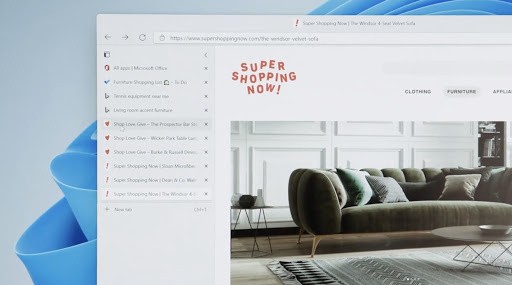
Windows 11 sola labāku pārlūkošanas pieredzi, paātrinot visas ar sistēmu saderīgās tīmekļa pārlūkprogrammas, virtuālos galddatoros, koncentrējoties uz Microsoft Edge.
Edge lietotāji arī iegūst dažus īpašus uzlabojumus lietotnē ar šo jauno atjauninājumu, kas var kļūt pieejams arī citās platformās. Piemēram, kad operētājsistēma Windows 11 būs pieejama, varēsiet pārslēgties uz vertikālo cilņu skatu, nospiežot vienu klikšķi, nevis atlasot to izvēlnē. Tas ievērojami uzlabo navigāciju un produktivitāti.
Var tikt paziņoti par vairākiem Edge uzlabojumiem, kad mēs turpināsim sekot līdzi Windows 11 izlaišanas datumam. Noteikti pārbaudiet vēlreiz, lai redzētu jaunumus par Microsoft Edge.
Spēles
Windows 11 ir labākā Windows OS spēlēm. Nesenie Windows 11 atjauninājumi ietvēra optimizāciju spēļu palaišanai logu režīmā, un tas atbalsta tādas funkcijas kā Auto HDR un DirectStorage. Šī gaidāmā funkcija palīdz ielādēt spēles mazāk nekā vienā sekundē.
Daži Windows 11 līdzekļi, piemēram, DirectStorage, ir pieejami arī operētājsistēmā Windows 10. Microsoft ir noskaidrojis, ka operētājsistēmā Windows 11 liela uzmanība tiek pievērsta spēlēm, tāpēc tā tagad ir labāka platforma spēlētājiem, jo īpaši, ja ir novērstas dažas veiktspējas kļūdas. PC spēlētāji masveidā tiek atjaunināta uz Windows 11, tāpēc tā ir laba zīme.
Uzlabota drošība no mikroshēmas līdz mākonim
Microsoft ir izteikusi apgalvojumu, ka Windows 11 ir līdz šim drošākā Windows versija. Windows 11 ir Nulle uzticības gatavs, ar jaunām iebūvētām drošības tehnoloģijām jūsu lokālajam datoram un mākonim. Tas ir arī bez kompromisiem; esiet produktīvs un neierobežojiet jaunu pieredzi, vienlaikus saglabājot aizsardzību.
Tiek apgalvots, ka operētājsistēmā Windows 11 tiek piedāvāts jauns aparatūras drošības prasību kopums. Tas ir paredzēts, lai izveidotu vēl spēcīgāku pamatu un noturīgāku pret ienākošajiem uzbrukumiem.
Tuvākajos mēnešos tiks atklāts vairāk par Windows 11 neticamo drošību. Noteikti palieciet kopā ar mums, lai pirmais uzzinātu jaunumus!
Daudzuzdevumu un ārējo monitoru atbalsts produktivitātei
Operētājsistēmā Windows 11 ir ekskluzīvi vairākuzdevumu uzlabojumi. Faktiski tie netiek pārsūtīti uz Windows 10. Tātad, ja vēlaties jaunāko produktivitātes uzlabojumi , Windows 11 ir paredzēts jums.
Operētājsistēmā Windows 11 varat palielināt vairākuzdevumu veikšanu un sistēmas veiktspēju, izmantojot Snap Layouts, kas grupē logus un saglabā tos uzdevumjoslā. Virziet kursoru virs Maksimizēt pogu un varat flīzēt dažādu izmēru logus. Tas saglabā tradicionālo Snap funkciju, kurā jums būs manuāli jāievieto logi, izmantojot tastatūras kombināciju vai virzot kursoru uz noteiktu ekrāna pusi.
Pēc tam ir piezīme par ārējiem monitoriem. Operētājsistēma Windows 11 atceras, kā jūsu logi bija jūsu ārējā monitorā, un saglabās tos tādā stāvoklī, kad atvienosit no monitora un pēc tam to atkal pievienosit. Šī ir viena no kaitinošākajām operētājsistēmas Windows 10 problēmām, ko Windows 11 beidzot atrisina.
Izmantojiet Windows 11 planšetdatora režīmā
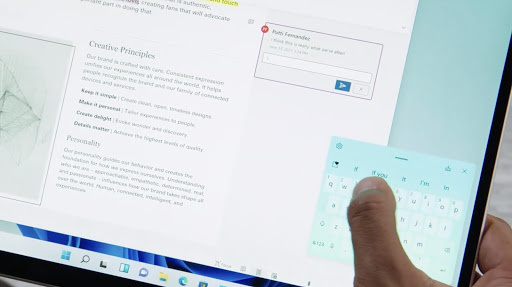
Operētājsistēmā Windows 11 liela uzmanība tiek pievērsta uzlabotajam planšetdatora režīmam, kas ļauj lietotājiem ar skārienjūtīgām ierīcēm pilnībā izmantot savas sistēmas priekšrocības. Haptics tiek pievienots operētājsistēmai Windows 11, kad izmantojat irbuli, lai radītu raitāku lietotāja pieredzi. Skārienobjektu izmērs ir palielināts, lai atvieglotu logu izmēru maiņu un pārvietošanu.
Ir uzlabots arī vertikālais režīms. Pagriežot ekrānu, blakus esošie izkārtojumi automātiski pārslēdzas uz vertikālām kaudzēm.
Kukurojums uz kūkas ir jaunā mašīnrakstīšanas mehānika. Jaunā skārientastatūra ir līdzīga tai, kas ir jūsu tālrunī, ar velciet rakstīšanu un emocijzīmēm. Varat arī izmantot tastatūras motīvus un pārvietot tastatūru sev ērtā vietā.
Vai jums nepatīk rakstīt, izmantojot planšetdatoru? Neuztraucieties! Labākā un uzlabotā runas atpazīšana ļauj vienkāršāk nekā jebkad agrāk diktēt, izmantojot automātiskās pieturzīmes, un tai ir balss komandas, piemēram, “dzēst to”.
Pilnīgi jauns Microsoft veikals
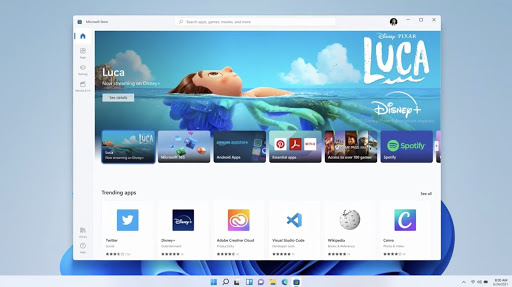
'Mēs esam pārbūvējuši Microsoft Store no paša sākuma, pārliecinoties, ka tur ir visas vajadzīgās lietotnes.'
Microsoft ir paziņojusi, ka viņi ir pārbūvējuši Windows veikalu no paša sākuma. Šīs apgabala galvenais mērķis ir nodrošināt, lai visas lietotnes, kas jums varētu būt vajadzīgas, būtu vienuviet, apvienojot miljoniem lejupielādes lapu vienā lietotnē.
Lai to panāktu, jaunā Microsoft veikala iterācija pamatā ļaus piekļūt jebkura veida lietotnēm, ja vien tā ir droša lietošanai. Tiklīdz tiks izlaista sistēma Windows 11, veikalam pievienosies tādi lieli vārdi kā Adobe Creative Cloud.
Lietotņu izstrādātāji vajadzības gadījumā var izmantot savas maksājumu sistēmas, un Microsoft veic milzīgu nulles samazinājumu. Saskaņā ar šo principu jaunais Microsoft Store tiek veidots kā 'platformu platformu izveidei'.
Microsoft veikala izklaides cilnē ir arī integrēti vairāki straumēšanas pakalpojumi, piemēram, Netflix, lai atvieglotu skatīšanos.
Android lietotnes, kas tiek piedāvātas operētājsistēmā Windows 11
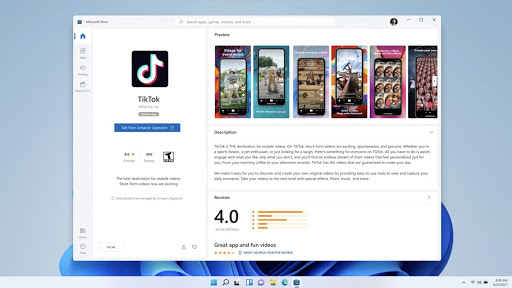
Jūs izlasījāt pareizi — Android lietojumprogrammas (android lietotnes) tagad sākotnēji darbojas operētājsistēmā Windows 11, izmantojot Intel Bridge tehnoloģiju. Tagad varat piekļūt Android lietotnēm visām tālruņa lietojumprogrammām no sava datora.
Līdz šim mēs esam redzējuši, ka Android lietotnes, piemēram, TikTok un Instagram, darbojas operētājsistēmā Windows 11, kas norāda, ka jūsu sistēmā varēs darboties gandrīz jebkura lietotne.
Windows lietotāji var piekļūt Android lietotnēm savos galddatoros un personālajos datoros, un nekas labāks par šo nav bijis kopš maizes šķēles.
Atbalsta un atjaunināšanas cikls
Windows 11 atteicās no Windows 10 pusgada atjaunināšanas perioda par labu vienam ikgadējam atjauninājumam. Tas ir tāpat kā MacOS. Microsoft to darīs atbalsta Windows 10 līdz 2025 , un nesen tika paziņots, ka arī Windows 10 atjauninājumus saņems tikai reizi gadā. Nākamo atjauninājumu ir plānots izlaist 2022. gada novembrī.
Ja jūs patiešām vēlaties jaunāko un labāko Windows versiju, tad Windows 11 ir vieta, kur vēlaties būt. Microsoft ir daudz runājis par to, cik droša ir operētājsistēma Windows 11, pateicoties TPM 2.0 prasībām un drošai sāknēšanai.
Windows 11 pret Windows 10: labāka spēļu pieredze un Xbox GamePass
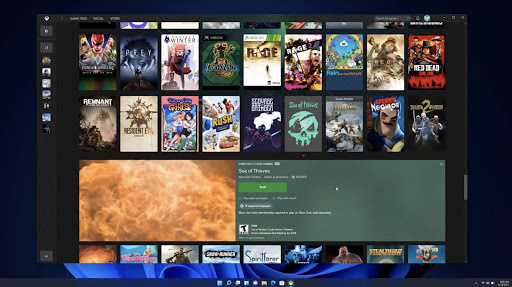
Un uzmanību piesaista ne tikai Android lietotnes. Spēlētāji arī piedzīvo savu dzīves laiku operētājsistēmā Windows 11.
Miljoniem cilvēku spēlēm izmanto Windows. Tagad jūs iegūstat vēl labāku pieredzi nekā iepriekš, nav nepieciešamas nekādas aparatūras izmaiņas. Izmantojot visas sistēmas optimizāciju, operētājsistēma Windows 11 var izveidot dažus papildu kadrus, lai jūsu spēles darbotos vienmērīgāk un labāk.
Operētājsistēmā Windows 11 ir iekļauta virkne jaunu videospēļu opciju, tostarp:
- DirectX 12 Ultimate labākai grafikai
- DirectStorage ātrākai ielādei (XBox īpašniekiem)
- Automātiskā HDR piesātinātākām, spilgtākām spēles krāsām
Runājot par jaukāku — Auto HDR tehnoloģija tiek ieviesta operētājsistēmā Windows 11. Spēles automātiski pārslēgsies HDR režīmā, lai uzlabotu vizuālo izskatu, līdzīgi kā tā darbojas Xbox konsolē. Vairāk nekā tūkstotis spēļu tiks automātiski uzlabotas, neiegādājoties jaunas datora daļas jūsu sistēmai.
Windows 11 arī integrēs Direct Storage API un xCloud mākoņa spēlēm no Xbox. Spēles var ielādēt tieši grafiskajā kartē, kas paātrina ielādes laiku un padara spēles bez stostīšanās.
Xbox Game Pass ir iebūvēts operētājsistēmā Windows 11, izmantojot spēļu cienītājiem paredzēto Xbox lietotni. Tajā ir simtiem Xbox spēļu studiju, Bethesda, EA Play un trešo pušu spēļu, ko varat izbaudīt. Iegādājieties spēles, izmēģiniet tās un izbaudiet savu jauno izcilo spēļu iestatījumu.
Operētājsistēmas Windows 10 spēlētājiem ir lieliska OS mīlestība uz lielāku uzsvaru uz spēlēm Microsoft Windows Store DirectX 12 grafiskajā API (kas atbalsta lielu kadru ātrumu), Xbox Console pavadošo lietojumprogrammu straumēšanai uz mājas Xbox One konsoli vai atbilstošo datoru. Tas ir izveidots, lai kalpotu nākamajiem spēlētājiem. DirectEx12 Ultimate versija padara spēles pievilcīgākas ar augstāku izšķirtspēju.
Kādi ir drošības līdzekļi operētājsistēmā Windows 11?
Izmantojot jaunas funkcijas, Android lietotnes, jaunu Microsoft veikalu un uzlabotu krātuvi, sistēma Windows 11 ir uzlabojusi drošību.
Microsoft drošības direktors Deivids Vestons ir aprakstījis Windows 11 kā ' milzīga, milzīga uzvara Cīņā pret vīrusiem un kiberdraudiem.
Operētājsistēmā Windows 11 ir daudz vieglāk izprast drošības pamatlīniju un nodrošināt galapunktus (potenciālos piekļuves punktus).
Pieejamās funkcijas ietver:
- Ierīces šifrēšana
- Droša sāknēšana, izmantojot UEFI (United Extensible Firmware Interface)
- Uz virtualizāciju balstīta drošība (VBS)
VBS ir kļuvusi par galveno jēdzienu Microsoft pieejā drošībai.
Novecojušas un noņemtas funkcijas
Operētājsistēma Windows 10 ir bijusi mūsu rīcībā jau vairāk nekā 5 gadus, un ir pienācis laiks veikt dažas izmaiņas. Microsoft ir nolēmusi noņemt vai daļēji atspējot dažus no iepriekšējās sistēmas līdzekļiem, lai uzlabotu operētājsistēmu Windows 11. Šīs izmaiņas var būt balstītas uz atsauksmēm un datiem no lietotājiem, kuri devuši piekrišanu datu vākšanai. Redzēsim, ko sagaidīt.
- Cortana vairs netiks iekļauts pirmajā sāknēšanas pieredzē, un tas netiks automātiski piesprausts uzdevumjoslai.
- Internet Explorer ir atspējota un pilnībā aizstāta ar Microsoft Edge .
- The Matemātikas ievades panelis tiek noņemts. Jūs varat instalēt Matemātikas atpazinējs pēc pieprasījuma, ja funkcija ir nepieciešama jūsu pieredzei.
- Jaunumi un intereses funkcionalitāte ir uzlabota un pārvietota uz Windows logrīki uzdevumjoslā.
- Izmaiņas bloķēšanas ekrānā.
- The Izgriešanas rīks ir aizstāts ar funkcionalitāti no Snip & Skice lietotne.
- Nosauktas lietotņu grupas un mapes vairs netiek atbalstītas izvēlnē Sākt.
- The Laika skala skats ir pilnībā noņemts.
- Maks tiek noņemts.
Pilns noņemto vai novecojušo funkciju saraksts ir atrodams šeit Microsoft vietne .
Windows 11 un Windows 10 versijas: vai Windows 11 ir tā vērta?
Apakšējā līnija: Windows 11 ir tā vērts. Tam ir daudz jaunu funkciju, veiktspējas uzlabojumi, uzlabota drošība un dizaina izmaiņas. Jaunākajai Windows OS parasti tiek pievērsta lielāka uzmanība, tāpēc ir labāki labojumi problēmām, kas saistītas ar tās veiktspēju. Arī jaunināšana uz Windows 11 nav pārāk liela riska. Un, ja jums tas nepatīk, varat viegli atinstalēt sistēmu Windows 11 un atgriezties sistēmā Windows 10.
Windows 11 ir pieejams šādos izdevumos:
- Windows 11 Home: Klasiskā Windows 11 versija. Šajā izdevumā viss nepieciešamais ir apvienots vienā jaudīgā sistēmā, kas ir lieliski piemērota ikdienas lietotājiem.
- Windows 11 Pro: Mēs sagaidām, ka operētājsistēmā Windows 11 Pro būs iekļauti daži līdzekļi, kas ir noderīgi pieredzējušiem lietotājiem vai cilvēkiem, kuri strādā organizācijās. Parasti Microsoft sistēmu Pro versijā ir iekļauti daži papildu drošības pasākumi un iestatījumi.
- Windows 11 izglītība: Šķiet, ka šī versija ir paredzēta studentiem. Tā kā Microsoft piedāvā programmas skolām un universitātēm, var droši pieņemt, ka ikviens, kas apmeklē sadarbības iestādi, var izmantot Windows 11 Education bez maksas.
- Windows 11 Pro darbstacijām: Šī ir Windows 11 Pro augstākās klases versija galddatoriem ar jaudīgāko aparatūru. Tiek uzskatīts, ka lielākā daļa funkciju tiks pārsūtītas no Windows Server un būs pieejamas Windows 11 darbvirsmas versijā.
Windows 11 vs Windows 10 instalēšana
Pirmā lieta, kas Windows lietotājiem jādara, ir pārbaudīt, vai jūsu iestatījums atbilst minimālajām Windows 11 prasībām. Lūk, ko mēs zinām līdz šim.
- Procesors: 1 gigahercs (GHz) vai ātrāks ar 2 vai vairāk kodoliem saderīgā 64 bitu procesorā vai sistēmā mikroshēmā (SoC).
- Atmiņa: 4 gigabaiti (GB) RAM.
- Krātuve: 64 GB vai lielāka atmiņas ierīce.
- Sistēmas programmaparatūra: UEFI, droša sāknēšana.
- TPM: uzticamās platformas moduļa (TPM) versija 2.0.
- Grafikas karte: jebkurš GPU, kas ir saderīgs ar DirectX 12 vai jaunāku versiju ar WDDM 2.0 draiveri.
- Displejs: augstas izšķirtspējas (720p) displejs, kura diagonāli ir lielāka par 9 collām, 8 biti katrā krāsu kanālā.
- Internets un Microsoft konti: operētājsistēmai Windows 11 ir nepieciešams interneta savienojums un Microsoft konts, lai pabeigtu ierīces iestatīšanu pirmajā lietošanas reizē. Atjauninājumiem ir nepieciešams arī savienojums ar internetu.
Vairāk lasi šeit: Funkcijas prasības operētājsistēmai Windows 11 .
Pārbaudiet, vai jūsu ierīce ir saderīga ar Windows 11
Par laimi, Windows lietotājiem nav jāizdala jūsu dators vai jāiedziļinās sistēmā, lai noteiktu, vai varat palaist sistēmu Windows 11. Microsoft ir izlaidusi vienkāršu pārbaudi, kas paredzēta visiem Windows 10 lietotājiem, lai pārbaudītu jūs.
- Dodieties uz šo lapu savā pārlūkprogrammā un noklikšķiniet uz Lejupielādēt lietotni pogu.
- Palaidiet WindowsPcHealthCheckSetup.msi failu, lai instalētu nepieciešamo programmatūru. Ekrānā vajadzētu parādīties jaunam logam, kurā jums jāievēro ekrānā redzamie norādījumi.
- Kad instalēšana ir pabeigta, palaidiet PC veselības pārbaude lietotne. To var atrast izvēlnē Sākt vai meklējot uzdevumjoslā.
- Noklikšķiniet uz Pārbaudiet tūlīt pogu sadaļā Iepazīšanās ar Windows 11. Iespējams, jums būs jāgaida minūte, līdz programma apkopos nepieciešamo informāciju par jūsu sistēmu.
- Pārbaudes rezultāts drīz pēc tam tiks parādīts ekrānā. Jūs redzēsit vai nu “Šajā datorā var darboties operētājsistēma Windows 11” vai “Šajā datorā nevar palaist sistēmu Windows 11” bez papildu specifikācijām. Izpētiet īpašās prasības sistēmai, lai redzētu, kas jums trūkst.
Tīra instalēšana vai jaunināšana, instalējot Windows 11?
Gan tīrai instalēšanai, gan jaunināšanai ir savas priekšrocības, kas jāņem vērā, pirms veicat izmaiņas no iepriekšējās Windows versijas. Tas galvenokārt ir atkarīgs no personīgajām vēlmēm un pieejamajiem resursiem. Mēs esam šeit, lai palīdzētu jums pieņemt labāko lēmumu par to, vai jums vajadzētu izdzēst visu vai vienkārši veikt jaunināšanu.
Pilnīgai tīrai Windows 11 instalēšanai ir vairākas savas priekšrocības. Atlikušie mantojumi, kas nāk no vecākām Windows instalācijām, tiek pilnībā notīrīti no datora, tādējādi samazinot konfliktu vai kļūdu risku. Jaunā sistēma, ko ievietosiet savā datorā, būs pilnīgi jauna, instalējot Windows 11 atbilstoši jūsu vēlmēm un idejām. Tomēr tas nozīmē, ka jūs zaudēsit visus sistēmas diskā saglabātos datus.
Ja vēlaties veikt tīru Windows 11 instalēšanu, bet saglabāt failus, meklējiet risinājumus, piemēram, mākoņa krātuves dublēšanu vai rezerves ierīces. Piemēram, ārējas aparatūras pievienošana un failu glabāšana tajā instalēšanas laikā ir lielisks risinājums.
kā iegūt atļauju no sistēmas Windows 10
Jauninot uz Windows 11 no atjaunināšanas centra, ir iespēja saglabāt savus personiskos failus, bet dzēst visas lietojumprogrammas. Tas pasargā jūs no nepieciešamības izveidot dublējumus, tomēr pastāv risks, ka no iepriekšējās sistēmas paliks faili un mantojumi.
Pirms jaunās Windows 11 sistēmas instalēšanas iesakām vēlreiz izvērtēt, kuru opciju vēlaties.
Windows 11 32 bitu un 64 bitu versija
Tāpat kā Windows 10, ir paredzams, ka Windows 11 joprojām būs pieejams divās dažādās bitu infrastruktūras versijās: 32 bitu un 64 bitu izdevumos.
Lielākā daļa mūsdienu procesoru darbojas 64 bitu formātā, tāpēc operētājsistēmai Windows ir jāizmanto 64 bitu draiveri. Ja iespējams, izmantojiet arī operētājsistēmu un lietojumprogrammu 64 bitu izdevumu.
Tomēr daži cilvēki ir spiesti izmantot mazāk populāro un noteikti mazāk jaudīgo 32 bitu izdevumu. Tas jādara, ja ierīcē ir veci komponenti vai tikai 2 GB RAM. Ar tik maz pieejamās atmiņas 64 bitu izdevums izraisītu palēnināšanos un ievērojamu veiktspējas kritumu.
Iepriekš pārbaudiet, vai jūsu ierīcēm ir piemēroti 64 bitu draiveri. Ja jūsu datoram ir vismaz 4 GB RAM un jūs zināt, ka jūsu procesors darbojas 64 bitu infrastruktūrā, ieteicams izmantot Windows 11 64 bitu versiju. 32 bitu izdevums ir lieliski piemērots vecākām ierīcēm, jo tas aizņem ne vairāk kā 2 GB vietas.
Priekšnosacījumi, lai instalētu Windows 11
Pagaidām jūs nevarat likumīgi instalēt operētājsistēmu Windows 11, taču varat uzzināt šo procesu agri un būt gatavs izlaišanai. Pirms instalēšanas procesa sākšanas pārliecinieties, ka jums ir sagatavotas un pieejamas šādas lietas:
- Jūsu dators vai klēpjdators ir pievienots uzticamam barošanas avotam.
- Saglabājiet instalācijas datu nesēju, piemēram, USB zibatmiņu, kurā jau ir ievietots Windows 11 instalēšanas programma.
- Jūsu unikālā 25 rakstzīmju produkta atslēga, iegādājoties jaunu Windows 11 kopiju vai esošu licencētu Windows 10 kopiju. Produkta atslēgu varat atrast vai nu datorā, vai uz Windows produkta pakotnes vāka.
- Stabils savienojums ar internetu, lai konfigurētu tīklus, lejupielādētu atjauninājumus un piekļūtu tiešsaistes funkcijām.
- Visa nepieciešamā ārējā aparatūra, piemēram, monitors, tastatūra, pele, skaļruņi, tīmekļa kamera un mikrofons, ir būtiska atkarībā no jūsu personīgajām vajadzībām. Pārliecinieties, vai jums ir piekļuve arī viņu draiveriem.
Kad viss ir izdarīts, varat sākt instalēšanas procesu, izpildot tālāk sniegtos norādījumus. Ja jūs iestrēgsit, mūsu tehniskie eksperti ir šeit, lai piedāvātu atbalstu visu diennakti, lai palīdzētu jums instalēt Windows 11 bez kļūdām vai sarežģījumiem.
Redaktoru ieteikumi
» Microsoft Windows 11 apskats: ir pienācis laiks jaunināt tūlīt
» Windows 10 darbības beigas: kad beidzas Windows 10 atbalsts?
» Kas notiek, ja instalējat Windows 11 neatbalstītā aparatūrā?
» Kā novērst kļūdu “Šis dators nevar palaist sistēmu Windows 11”.
» Kas notiek, ja neaktivizējat Windows 10?
» Vai Windows 11 izmanto vairāk RAM nekā Windows 10? Lūk, atbilde
» 5 iemesli, kāpēc jums vajadzētu jaunināt uz Windows 11


